Sony XPeria XZ F8331 Benutzerhandbuch
Seite 33
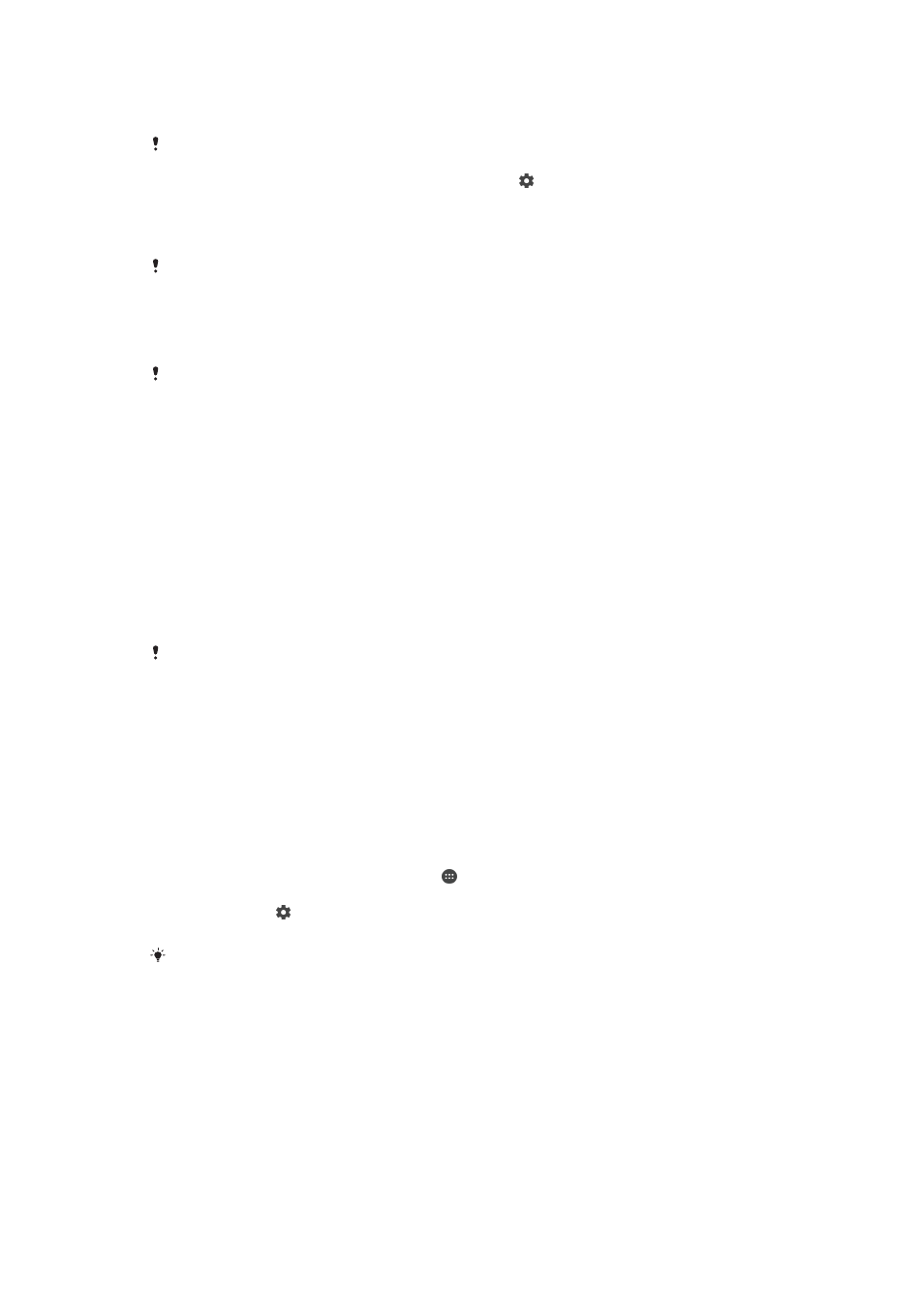
So reagieren Sie auf eine Benachrichtigung im Benachrichtigungsfeld:
•
Tippen Sie auf die Benachrichtigung.
Sie können im Benachrichtigungsfeld direkt auf Chat-Nachrichten oder E-Mails antworten. Um
die Einstellungen für Benachrichtigungen zu ändern, wischen Sie auf der Benachrichtigung
einfach nach links oder rechts und tippen Sie dann auf .
So schließen Sie Benachrichtigungen aus dem Benachrichtigungsfenster:
•
Legen Sie den Finger auf eine Nachricht und streichen Sie nach links oder rechts.
Nicht alle Benachrichtigungen können geschlossen werden.
So erweitern Sie eine Benachrichtigung aus dem Benachrichtigungsfeld:
•
Tippen Sie einfach auf die Benachrichtigung, um sie zu erweitern und weitere
Informationen anzuzeigen, ohne die Anwendung zu öffnen.
Nicht alle Benachrichtigungen sind erweiterbar.
So löschen Sie alle Benachrichtigungen vom Benachrichtigungsfeld aus:
•
Tippen Sie auf
ALLE LÖSCHEN.
So reagieren Sie auf eine Benachrichtigung bei eingeschalteter Bildschirmsperre:
•
Tippen Sie zweimal auf die Benachrichtigung.
So verwerfen Sie eine Benachrichtigung bei eingeschalteter Bildschirmsperre:
•
Legen Sie Ihren Finger auf eine Nachricht, und streichen Sie nach links oder
rechts.
So erweitern Sie eine Benachrichtigung bei eingeschalteter Bildschirmsperre:
•
Ziehen Sie die Benachrichtigung nach unten.
Nicht alle Benachrichtigungen sind erweiterbar.
Verwalten von Benachrichtigungen auf dem Sperrbildschirm
Sie können die Einstellungen auf Ihrem Gerät so anpassen, dass nur ausgewählte
Benachrichtigungen auf dem Sperrbildschirm angezeigt werden. Sie können alle
Benachrichtigungen und deren Inhalte zugänglich machen, heikle Inhalte bei allen
Benachrichtigungen oder bei bestimmten Apps verbergen oder überhaupt keine
Benachrichtigungen anzeigen lassen.
So wählen Sie die Benachrichtigungen aus, die auf dem Sperrbildschirm angezeigt
werden:
1
Tippen Sie auf dem
Startbildschirm auf .
2
Tippen Sie auf
Einstellungen > Benachrichtigungen.
3
Tippen Sie auf und anschließend auf
Auf dem Sperrbildschirm.
4
Wählen Sie eine Option.
Sie können Benachrichtigungen auf dem Sperrbildschirm erhalten, bis Sie sie wegwischen.
Um diese Funktion zu aktivieren, tippen Sie auf den Schieber
Benachr. auf Bildschirmsperre.
Optionen zum Anzeigen von Benachrichtigungen auf dem
Sperrbildschirm
Gesamten
Nachrichteninhalt
anzeigen
Alle Benachrichtigungen auf dem Sperrbildschirm erhalten. Wenn Sie diese
Einstellung aktiviert haben, dann denken Sie daran, dass alle Inhalte (einschließlich
der Inhalte eingehender E-Mails und Chat-Nachrichten) auf Ihrem Sperrbildschirm
angezeigt werden, es sei denn, Sie wählen die jeweiligen Anwendungen im Menü
„Einstellungen“ unter
App-Benachrichtigungen als Sensible Inhalte ausblenden
aus.
33
Dies ist eine Internetversion dieser Publikation. © Druckausgabe nur für den privaten Gebrauch.